1、在Windows10系统桌面,右键点击屏幕上的“此电脑”图标,在弹出菜单中选择系统的菜单项。
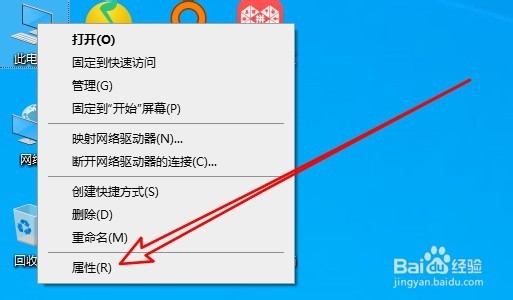
2、然后在打开的系统窗口中点击左侧的“高级系统设置”的菜单项。
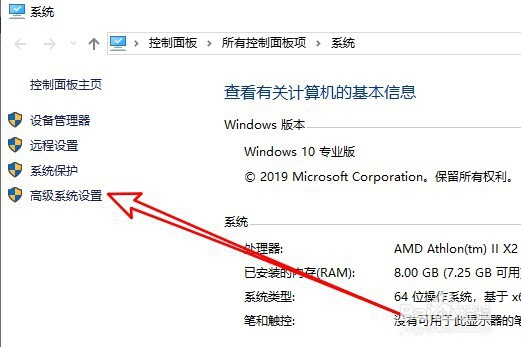
3、接下来在打开的窗口中点击“环境变量”的按钮。
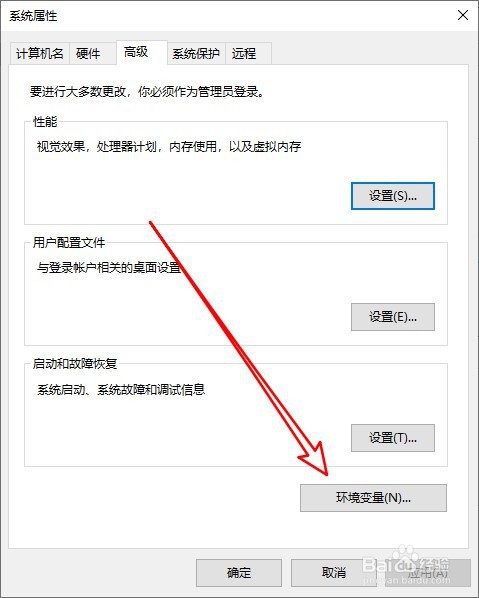
4、然后在打开的环境变量窗口中点击“temp”的菜单项,然后点击“编辑”按钮。
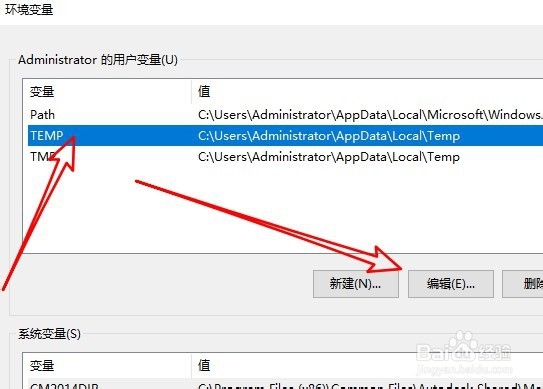
5、在打开的编辑用户变量的窗口中点击“浏览文件”的按钮。
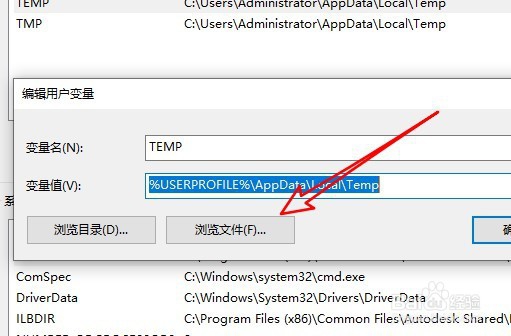
6、接下来选择新的临时文件夹后点击确定按钮就可以了。

7、总结:1、首先打开Win蟠校盯昂dows10的系统设置窗口2、然后在系统属性窗口点击环境变量的按钮3、接着找到临时文件夹点编辑按钮即可进行设置
